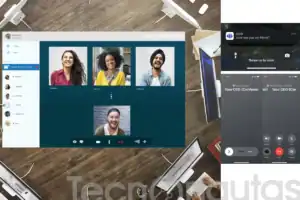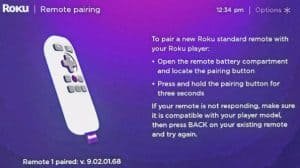

Compraste un Roku pero ahora tienes que ponerlo en marcha. Tanto si tienes una Roku Box, Streaming Stick o TV el proceso básico es el mismo, y fácil.
Preparación inicial de la configuración de Roku
- Conecta el Roku Box o Streaming Stick a tu TV usando HDMI, o enciende tu Roku TV.
- Si tienes un Roku Streaming Stick o Box habilitado para 4K, como un Streaming Stick+, Roku 4, Premiere, Premiere+ o Ultra, asegúrate de conectar el stick a un puerto HDMI que sea compatible con HDCP 2.2; debería haber una etiqueta en la entrada. Esto es especialmente importante para la compatibilidad con el contenido codificado en HDR.
- Ya sea que tengas un Streaming Stick, Roku Box o un televisor Roku con capacidad para 4K, asegúrate de tener acceso a velocidades de Internet que soporten 4K.
- Si tienes un Roku 1 o Express Plus, tienes la opción de conectar una Roku Box a un televisor usando conexiones de vídeo compuesto y audio analógico. Sin embargo, esto sólo debería utilizarse para televisores analógicos.
- Pon las pilas en tu control remoto y enchufa tu televisor Roku, Stick o Box a la corriente con el adaptador de corriente o cable suministrado.
Los Sticks de Roku Streaming ofrecen la opción de utilizar la energía USB. Sin embargo, si tu televisor no tiene un puerto USB, utiliza el adaptador de corriente. Incluso si tu televisor tiene un puerto USB, normalmente es mejor utilizar el adaptador de corriente.
Cómo configurar Roku
- Enciende tu televisor Roku o el televisor al que está conectado tu Roku Streaming Stick o Box. Lo primero que verás es la página de encendido de Roku, con un logo animado.

- Selecciona el idioma utilizado para el sistema de menús en pantalla de Roku. Para los televisores Roku, también se te puede pedir que selecciones el país en el que te encuentras.
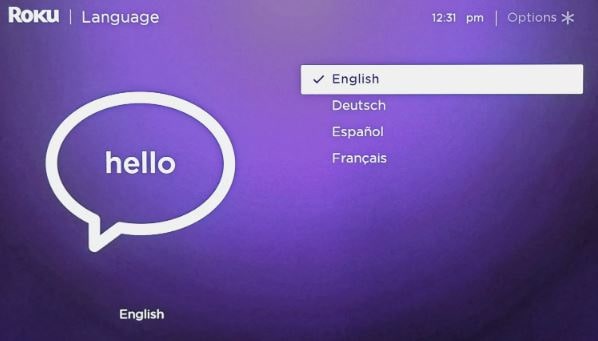 Tu país determina qué funciones y servicios están disponibles en tu ubicación, como las aplicaciones de transmisión por secuencias específicas de la región.
Tu país determina qué funciones y servicios están disponibles en tu ubicación, como las aplicaciones de transmisión por secuencias específicas de la región. - Conecta tu Roku TV, Stick o Box a tu router de red para acceder a Internet. Los Sticks de streaming de Roku sólo utilizan Wi-Fi, mientras que las Box y TV Roku ofrecen opciones de conectividad Wi-Fi y Ethernet. Si usas Wi-Fi, tu dispositivo Roku buscará en todas las redes disponibles. Elige tu red preferida e introduce tu contraseña Wi-Fi.
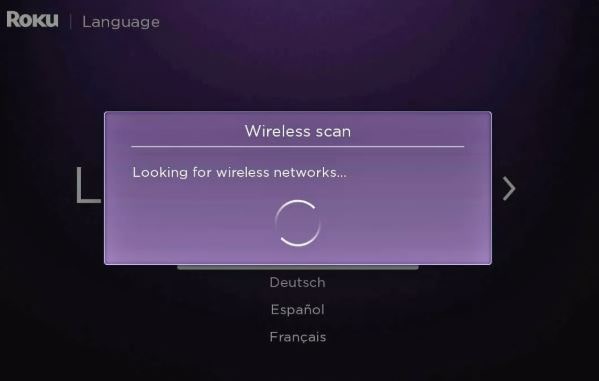
- Una vez establecida la conexión de red, es posible que aparezca un mensaje que indica que es posible que haya una actualización de software/firmware disponible. Si es así, permite que Roku pase por el proceso de actualización.
- Si utilizas HDMI, el dispositivo Roku detectará automáticamente la capacidad de resolución y la relación de aspecto de tu televisor y ajustará la señal de salida de vídeo del dispositivo Roku en consecuencia. Puedes modificar esto más tarde si lo deseas.
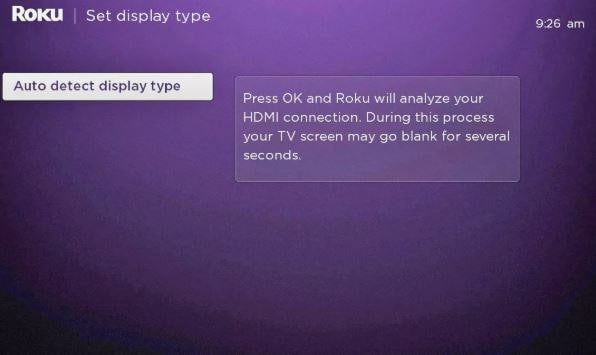 Este paso no está incluido en los televisores Roku, ya que el tipo de pantalla está predeterminado.
Este paso no está incluido en los televisores Roku, ya que el tipo de pantalla está predeterminado. - Tu control remoto Roku debería funcionar automáticamente, ya que lo necesitas para realizar los pasos descritos hasta ahora. Si es necesario el emparejamiento, verás una notificación e instrucciones en la pantalla de tu televisor.
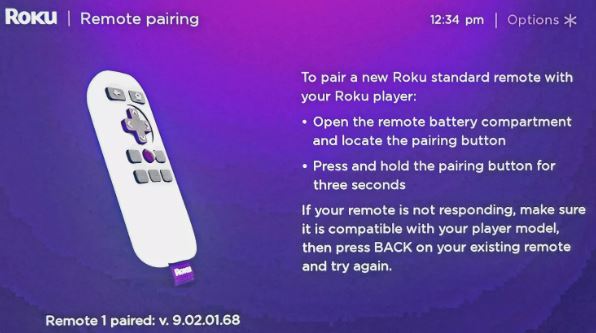 Si tienes un mando a distancia mejorado de Roku que se suministra con dispositivos Roku seleccionados, la opción Check Remote Settings aparecerá y configurará automáticamente el mando a distancia para controlar el encendido y el volumen de tu televisor.
Para activarlo o cambiarlo más tarde, ve a Configuración > Remoto > Configurar Remoto para control de TV.
Si tienes un mando a distancia mejorado de Roku que se suministra con dispositivos Roku seleccionados, la opción Check Remote Settings aparecerá y configurará automáticamente el mando a distancia para controlar el encendido y el volumen de tu televisor.
Para activarlo o cambiarlo más tarde, ve a Configuración > Remoto > Configurar Remoto para control de TV. - Crea una cuenta yendo a la página de registro de Roku. Crea un nombre de usuario, una contraseña, proporcionala información de la dirección y también proporciona un método de pago.
No hay ningún cargo por usar los dispositivos Roku, pero la información de pago se solicita para que sea rápido y fácil hacer pagos de alquiler de contenido, compras o pagar cuotas de suscripción adicionales a través de tu dispositivo Roku.
Una vez que hayas creado una cuenta Roku, se mostrarán más instrucciones en tu pantalla de TV, incluyendo un Código de Activación. Ve a Roku.com/Link usando un PC, laptop, tableta o teléfono inteligente e ingresa el número de código.
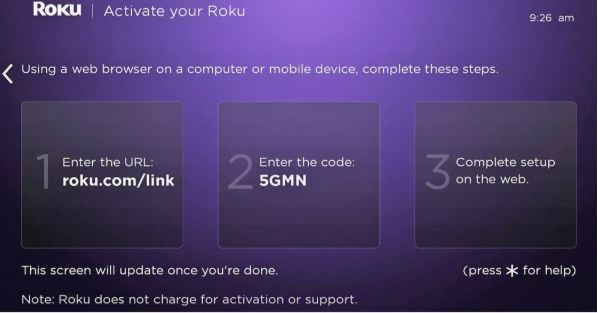
- Verás un mensaje en la pantalla de TV que indica que tu Dispositivo Roku ha sido activado.
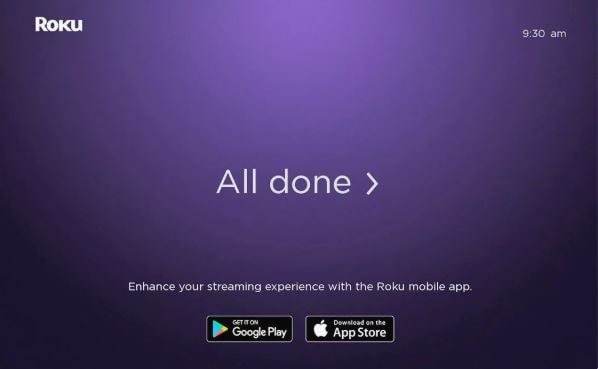 Aparecerá entonces el Menú Inicio de Roku que te permitirá acceder a la operación del dispositivo y a la selección de canales/aparatos. Si no aparece el menú de inicio, haz clic en la flecha derecha justo a la derecha del mensaje «Todo hecho».
Aparecerá entonces el Menú Inicio de Roku que te permitirá acceder a la operación del dispositivo y a la selección de canales/aparatos. Si no aparece el menú de inicio, haz clic en la flecha derecha justo a la derecha del mensaje «Todo hecho». - Disfruta de tu Roku.
Pasos adicionales para los televisores Roku
Además de los pasos de configuración anteriores, los televisores Roku tienen algunos procedimientos de configuración adicionales requeridos y opcionales para que puedan ser usados con el resto de tu sistema de cine en casa.
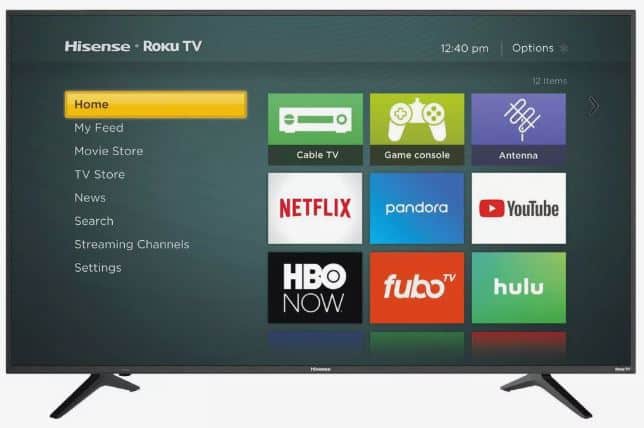
- Selecciona Uso doméstico: A menos que estés configurando tu televisor Roku para utilizarlo como una pantalla de tienda, selecciona Configurar para uso doméstico. Lo que hace esto es establecer la configuración de vídeo predeterminada en el entorno de iluminación típico de un entorno doméstico. La configuración de la pantalla de almacenamiento maximiza la salida de luz, el color y el contraste del televisor para que sea más adecuada para entornos de almacenamiento con iluminación brillante.
- Conecta tus dispositivos: Puedes conectar dispositivos a tu TV en cualquier momento, pero tienes la oportunidad de hacerlo durante la configuración inicial. Ejemplos de dispositivos de entrada incluyen una caja de cable/satélite, reproductor de Blu-ray/DVD, VCR o consola de juegos; los dispositivos de audio externos incluyen una barra de sonido o un receptor de cine en casa.
- Enciende tus dispositivos conectados: El Roku TV puede detectar algunos dispositivos, por lo que te pedirá que los enciendas antes de continuar. Cuando esté listo, selecciona Todo está conectado y activado y sigue las instrucciones adicionales .
- Asignar nombres de entrada: Puedes asignar un nombre y un icono al dispositivo conectado a cada entrada. Para ello, puedes elegir entre un menú desplegable preseleccionado o seleccionar Establecer nombre personalizado para personalizar el nombre de entrada y elegir un icono de una selección disponible. La pantalla también mostrará una ventana que muestra el programa que se está reproduciendo en el dispositivo conectado a la entrada. Utiliza los botones de flecha arriba y abajo del mando a distancia para desplazarte por la lista y, a continuación, pulsa el botón OK para realizar la selección.
Al finalizar los pasos anteriores, es posible que tu televisor reproduzca un vídeo de bienvenida o de demostración. Si no lo deseas ver, pulsa el botón Inicio.
- Opcional – Conectar una antena Si recibes la parte no transmitida de tu programación de TV vía antena o canales de cable no codificados sin una Box, selecciona el icono Antena TV en la pantalla de inicio del Roku TV. El televisor te pedirá que busques los canales disponibles que puedas ver.